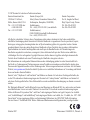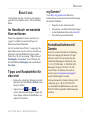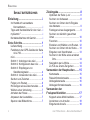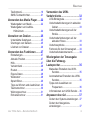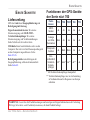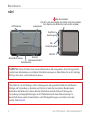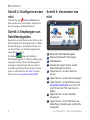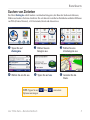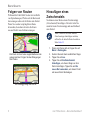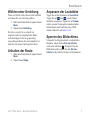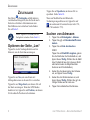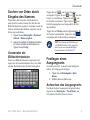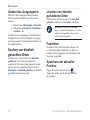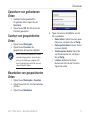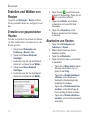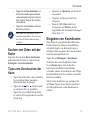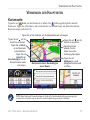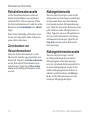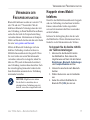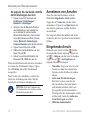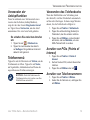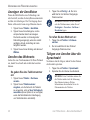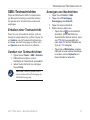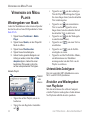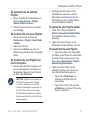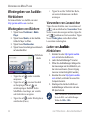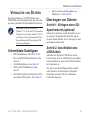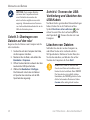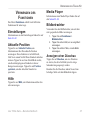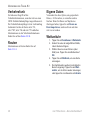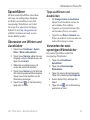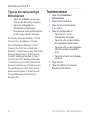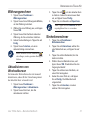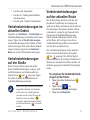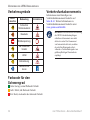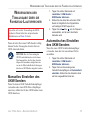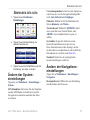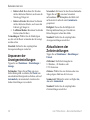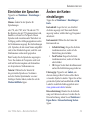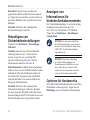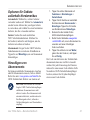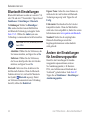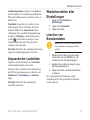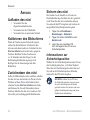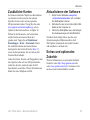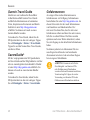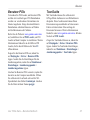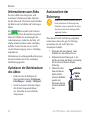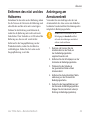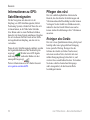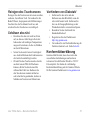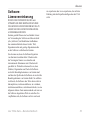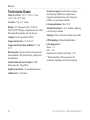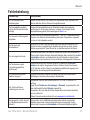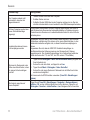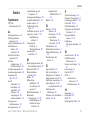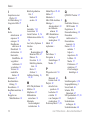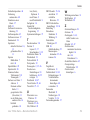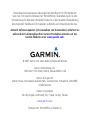Benutzerhandbuch
nüvi
®
700er-Serie
Persönlicher Reiseassistent

© 2007 Garmin Ltd. oder deren Tochterunternehmen
Garmin International, Inc.
1200 East 151st Street,
Olathe, Kansas 66062, USA
Tel.: +1-913-397-8200 oder
+1-800-800-1020
Fax: +1-913-397-8282
Garmin (Europe) Ltd.
Liberty House, Hounsdown Business Park,
Southampton, Hampshire, SO40 9RB,
Großbritannien
Tel.: +44 (0) 870-850-1241 (von außerhalb
Großbritanniens)
0808-238-0000 (innerhalb Großbritanniens)
Fax: +44 (0) 870-850-1251
Garmin Corporation
No. 68, Jangshu 2nd Road,
Shijr, Taipei County, Taiwan
Tel.: 886-226-42-9199
Fax: 886-226-42-9099
Alle Rechte vorbehalten. Sofern in dieser Vereinbarung nichts anderes bestimmt ist, darf ohne ausdrückliche
schriftliche Genehmigung durch Garmin kein Teil dieses Handbuchs zu irgendeinem Zweck reproduziert, kopiert,
übertragen, weitergegeben, heruntergeladen oder auf Speichermedien jeglicher Art gespeichert werden. Garmin
genehmigt hiermit, dass eine einzige Kopie dieses Handbuchs auf eine Festplatte oder ein anderes elektronisches
Speichermedium zur Ansicht heruntergeladen und eine Kopie des Handbuchs oder der Überarbeitungen des
Handbuchs ausgedruckt werden kann, vorausgesetzt, diese elektronische Kopie oder Druckversion enthält den
vollständigen Text des vorliegenden Copyright-Hinweises; darüber hinaus ist jeglicher unbefugter kommerzieller
Vertrieb dieses Handbuchs oder einer Überarbeitung des Handbuchs strengstens verboten.
Die Informationen im vorliegenden Dokument können ohne Ankündigung geändert werden. Garmin behält sich
das Recht vor, Änderungen und Verbesserungen an seinen Produkten vorzunehmen und den Inhalt zu ändern, ohne
Personen oder Organisationen über solche Änderungen oder Verbesserungen informieren zu müssen. Auf der Garmin-
Website (
www.garmin.com) nden Sie aktuelle Updates sowie zusätzliche Informationen zu Verwendung und Betrieb
dieses und anderer Garmin-Produkte.
Garmin
®
, nüvi
®
, MapSource
®
und TourGuide
®
sind Marken von Garmin Ltd. oder deren Tochtergesellschaften, die
in den USA und anderen Ländern eingetragen sind. Garmin Lock
™
und myGarmin
™
sind Marken von Garmin Ltd.
oder deren Tochtergesellschaften. Diese Marken dürfen nur mit ausdrücklicher Genehmigung von Garmin verwendet
werden.
Die Wortmarke Bluetooth
®
und die Bluetooth-Logos sind Eigentum von Bluetooth SIG, Inc. und werden von Garmin
ausschließlich unter Lizenz verwendet. Windows
®
ist eine in den USA und/oder in anderen Ländern eingetragene
Marke der Microsoft Corporation. Mac
®
und iTunes
®
sind eingetragene Marken von Apple Computer, Inc. Audible.
com
®
, AudibleManager
®
und AudibleReady
®
sind eingetragene Marken von Audible, Inc. © Audible, Inc. 1997–2005.
SaversGuide
®
ist eine eingetragene Marke von Entertainment Publications, Inc. RDS-TMC Trafc Information
Services France © ViaMichelin 2006. Weitere Marken und Markennamen sind Eigentum ihrer jeweiligen Inhaber.
Oktober 2007 Teilenummer 190-00859-32, Überarb. A

nüvi 700er-Serie – Benutzerhandbuch i
EinlEitung
EinlEitung
Vielen Dank, dass Sie sich für ein Navigations-
gerät der Serie Garmin
®
nüvi
®
700 entschieden
haben.
Im Handbuch verwendete
Konventionen
Wenn Sie aufgefordert werden, auf etwas zu
„tippen“, berühren Sie mit dem Finger ein
Element auf dem Bildschirm.
Im Text werden kleine Pfeile (>) angezeigt, die
darauf hinweisen, dass Sie auf eine Anzahl von
Elementen auf dem Bildschirm tippen sollen.
Wenn Sie z. B. die Anweisung „Tippen Sie auf
Zieleingabe > Favoriten“ lesen, berühren Sie
die Schaltäche Zieleingabe und anschließend
Favoriten.
Tipps und Kurzbefehle für
den nüvi
Kehren Sie schnell zur Menüseite zurück,
indem Sie die Schaltäche Zurück etwas
länger berühren.
Tippen Sie auf
und , um
weitere Optionen anzuzeigen. Tippen Sie
etwas länger auf diese Schaltächen, um
schneller zu blättern.
•
•
myGarmin
™
Unter http://my.garmin.com nden Sie
Informationen zu den neuesten Dienstleistungen
für Garmin-Produkte:
Registrieren des Garmin-Geräts
Abonnieren von Online-Dienstleistungen
zu den Radarkontrollen (siehe
Seite 46)
Freischalten optionaler Karten
Kontaktaufnahme mit
Garmin
Setzen Sie sich mit Garmin in Verbindung,
falls beim Umgang mit dem nüvi Fragen
auftreten. In den USA erreichen Sie den
Garmin-Produktsupport telefonisch unter
+1-913-397-8200 oder +1-800-800-1020,
Montag bis Freitag, 8:00 bis 17:00 Uhr
Central Time. Sie können sich auch im
Internet unter
www.garmin.com/support
an den Produktsupport wenden.
In Europa können Sie Garmin (Europe) Ltd.
telefonisch unter +44 (0) 870-850-1241
(von außerhalb Großbritanniens) oder unter
0808-238-0000 (innerhalb Großbritanniens)
erreichen.
•
•
•

ii nüvi 700er-Serie – Benutzerhandbuch
EinlEitung
inhaltsvErzEichnis
Einleitung ........................................i
Im Handbuch verwendete
Konventionen ...............................i
Tipps und Kurzbefehle für den nüvi ...i
myGarmin
™
.......................................i
Kontaktaufnahme mit Garmin ............i
Erste Schritte .................................1
Lieferumfang ....................................1
Funktionen der GPS-Geräte der Serie
nüvi 700 .......................................1
nüvi ...................................................2
Schritt 1: Anbringen des nüvi ...........3
Schritt2:Kongurierendesnüvi ......4
Schritt 3: Empfangen von
Satellitensignalen ........................4
Schritt 4: Verwenden des nüvi ..........4
Suchen von Zielorten .......................5
Folgen von Routen ...........................6
Hinzufügen eines Zwischenziels ......6
Wählen einer Umleitung ...................7
Anhalten der Route ..........................7
Anpassen der Lautstärke .................7
Sperren des Bildschirms ..................7
Zieleingabe .....................................8
Optionen der Seite „Los“ ..................8
Suchen von Adressen ......................8
Suchen von Orten durch Eingabe
des Namens ....................................9
Festlegen eines Ausgangsorts .........9
Suchen von kürzlich gesuchten
Orten ..............................................10
Favoriten ........................................10
Erstellen und Wählen von Routen ..12
Suchen von Orten mit der Karte .....13
Eingeben von Koordinaten .............13
Suchen in der Nähe eines anderen
Orts ............................................14
Navigation per Luftlinie ...................14
Zu Fuß zu einem Ziel gehen ..........14
Verwenden der Hauptseiten .......15
Kartenseite .....................................15
Reiseinformationsseite ...................16
Abbiegelistenseite ..........................16
Abbiegeinformationsseite ...............16
Verwenden der
Freisprechfunktion ......................17
Koppeln eines Mobil-telefons .........17
Annehmen von Anrufen .................18
Eingehende Anrufe ........................18

nüvi 700er-Serie – Benutzerhandbuch iii
EinlEitung
Telefonmenü ...................................19
SMS-/Textnachrichten ....................21
Verwenden des Media Player .....22
Wiedergeben von Musik .................22
Wiedergeben von Audible-
Hörbüchern ................................24
Verwalten von Dateien ................25
Unterstützte Dateitypen ..................25
Übertragen von Dateien .................25
Löschen von Dateien .....................26
Verwenden des Funktionen ........27
Einstellungen ..................................27
Aktuelle Position .............................27
Hilfe ................................................27
Verkehrsfunk ..................................28
Routen ............................................28
Eigene Daten ..................................28
Weltzeituhr .....................................28
Sprachführer ...................................29
Tipps zu Wörtern und Ausdrücken .29
Taschenrechner .............................30
Währungsrechner ...........................31
Einheitenrechner ...........................31
Verwenden des UKW-
Verkehrsfunks ..............................32
LED-Blinksignale ............................32
Verkehrsbehinderungen im aktuellen
Gebiet ........................................33
Verkehrsbehinderungen auf der
Straße ........................................33
Verkehrsbehinderungen auf der
aktuellen Route .........................33
Verkehrssymbole ............................34
Farbcode für den Schweregrad ......34
Verkehrsfunkabonnements ............34
Wiedergeben der Tonausgabe
über die Fahrzeug-
Lautsprecher ................................35
Manuelles Einstellen des UKW-
Senders .....................................35
Automatisches Einstellen des UKW-
Senders .....................................35
Tipps zum Auswählen von
Frequenzen ...............................36
Informationen zum UKW-Sender....36
Anpassen des nüvi ......................37
Ändern der System-einstellungen ..37
Ändern der Navigations-
einstellungen ..................................37

iv nüvi 700er-Serie – Benutzerhandbuch
EinlEitung
Anpassen der
Anzeigeeinstellungen .....................38
Aktualisieren der Zeiteinstellungen 38
Einrichten der Sprachen .................39
Ändern der Karten-einstellungen ....39
Hinzufügen von
Sicherheitseinstellungen ...........40
Anzeigen von Informationen für
Verkehrsfunkabonnements ........40
Bluetooth-Einstellungen .................42
Ändern der Einstellungen für
Annäherungspunkte ..................42
Anpassen der Lautstärke ...............43
Wiederherstellen aller
Einstellungen ..................................43
Löschen von Benutzerdaten ...........43
Anhang .........................................44
Auadendes nüvi ...........................44
Kalibrieren des Bildschirms ............44
Zurücksetzen des nüvi ...................44
Sichern des nüvi .............................44
Zusätzliche Karten ..........................45
Aktualisieren der Software .............45
Extras und optionales Zubehör ......45
Informationen zum Akku ................48
Austauschen der Sicherung ...........48
Entfernen des nüvi und des
Haltearms ..................................49
Anbringung am Armaturenbrett ......49
Informationen zu GPS-
Satellitensignalen ......................50
Pegendesnüvi ............................50
Konformitätserklärung ....................51
Wichtiger Rechtshinweis bezüglich
des UKW-Senders .....................52
Software-Lizenzvereinbarung .........53
Technische Daten ...........................54
Fehlerbehebung .............................55
Index .............................................57

nüvi 700er-Serie – Benutzerhandbuch 1
ErstE schrittE
ErstE schrittE
Lieferumfang
GPS-Gerät nüvi und Saugnapfhalterung zur
Befestigung im Fahrzeug.
Zigarettenanzünderstecker für externe
Stromversorgung oder
UKW-TMC-
Verkehrsfunkempfänger für externe
Stromversorgung und Verkehrsmeldungen.
Siehe Tabelle auf der rechten Seite.
USB-Kabel zum Anschließen des nüvi an den
Computer. Der nüvi wird als Massenspeichergerät
an den Computer angeschlossen. Siehe
Seite 25–26.
Befestigungsscheibe zum Anbringen der
Saugnapfhalterung auf dem Armaturenbrett.
Siehe
Seite 49.
Funktionen der GPS-Geräte
der Serie nüvi 700
Funk-
tionen
710 750 750T 760 770
UKW-
Sender
Ja Ja Ja Ja Ja
Ansage
von Stra-
ßennamen
Nein Ja Ja Ja Ja
Freisprech-
funktion
Ja Nein Nein Ja Ja
Ein-
schließlich
Verkehrs-
funkem-
pfänger
Ja** Nein* Ja** Ja** Ja
* Mit Verkehrsfunkempfänger kompatibel
** Verkehrsfunkempfänger nur im Lieferumfang
in Nordamerika und in Regionen von Europa
enthalten
WARNUNG: Lesen Sie alle Produktwarnungen und sonstigen wichtigen Informationen der Anleitung
Wichtige Sicherheits- und Produktinformationen, die dem Produkt beiliegt.

2 nüvi 700er-Serie – Benutzerhandbuch
ErstE schrittE
nüvi
SD-
Kartensteckplatz
Kopfhörer-/
Audioausgang
Mikrofon
Ein-/Aus-Schalter:
Zum Ein- oder Ausschalten des Geräts nach links schieben
Zum Sperren des Bildschirms nach rechts schieben
Externer
Antennenanschluss
Lautsprecher
GPS-Antenne
Mini-USB-Anschluss
Seriennummer
WARNUNG: Dieses Produkt ist mit einem Lithium-Ionen-Akku ausgestattet, der nicht ausgetauscht
werden kann. Informationen zu wichtigen Sicherheitswarnungen zu Akkus nden Sie in der Anleitung
Wichtige Sicherheits- und Produktinformationen.
Überprüfen Sie vor der Montage, welche Landesgesetze und regionalen Verkehrsvorschriften bei
Montage und Verwendung zu beachten sind. Derzeit ist nach den Gesetzen der Bundesstaaten
Kalifornien und Minnesota in diesen Staaten allen Fahrern motorbetriebener Fahrzeuge die
Verwendung von Saugnapfhalterungen an der Windschutzscheibe beim Fahren untersagt. In
diesem Fall müssen andere Armaturenbrett- oder Haftungshalterungen von Garmin verwendet
werden. Siehe
Seite 49.

nüvi 700er-Serie – Benutzerhandbuch 3
ErstE schrittE
Schritt 1: Anbringen des nüvi
1. Schließen Sie den Zigarettenanzünderstecker
an den Stromanschluss an der rechten Seite der
Halterung an.
2. Rasten Sie die Halterung in den Arm der
Saugnapfhalterung ein.
3. Reinigen und trocknen Sie die Windschutz-
scheibe und die Saugnapfhalterung mit einem
fusselfreien Tuch. Entfernen Sie die Schutzfolie
von der Saugnapfhalterung. Positionieren Sie die
Saugnapfhalterung an der Windschutzscheibe.
4. Klappen Sie den Hebel in Richtung der
Windschutzscheibe zurück.
5. Setzen Sie die Unterseite des nüvi in die Halterung
ein.
6. Drücken Sie den nüvi zurück, bis er einrastet.
7. Stecken Sie den anderen Stecker des Zigaret-
tenanzündersteckers in eine Stromquelle im
Fahrzeug. Das Gerät schaltet sich automatisch
ein, wenn es angeschlossen und das Fahrzeug
angelassen ist.
8. Wenn Sie in Europa einen Verkehrsfunk-
empfänger verwenden, befestigen Sie die
Antenne des Verkehrsfunkempfängers mit der
Saugnapfhalterung an der Windschutzscheibe.
(Der Verkehrsfunkempfänger ist im Lieferumfang
bestimmter Geräte der Serien nüvi 710, nüvi 750T,
nüvi 760 und nüvi 770 enthalten.)
Halterung
Netzkabel
Saugnapfhalterung

4 nüvi 700er-Serie – Benutzerhandbuch
ErstE schrittE
Schritt2:Kongurierendes
nüvi
Schieben Sie den Ein/Aus-Schalter nach
links, um den nüvi einzuschalten. Befolgen Sie
die Anweisungen auf dem Bildschirm.
Schritt 3: Empfangen von
Satellitensignalen
Begeben Sie sich im Freien an eine Stelle, an der
hohe Gebäude nicht den Empfang stören. Halten
Sie das Fahrzeug an, und schalten Sie den nüvi
ein. Das Erfassen von Satellitensignalen kann
einige Minuten dauern.
Die Balken
zeigen die Stärke des
GPS-Satellitensignals an. Wenn ein Balken grün
angezeigt wird, hat der nüvi Satellitensignale
empfangen. Danach können Sie einen Zielort
auswählen und dorthin fahren. Weitere Informa-
tionen zu GPS nden Sie auf Seite 50 und im
Internet unter
www.garmin.com/aboutGPS.
Schritt 4: Verwenden des
nüvi
B
A
C
D
E F
G
H
I
A
Stärke des GPS-Satellitensignals
B
Status der Bluetooth
®
-Technologie
C
Akkuladestand
D
Aktuelle Zeit; tippen Sie hier, um die
Zeiteinstellungen zu ändern.
E
Tippen Sie hier, um einen Zielort zu
suchen.
F
Tippen Sie hier, um die Karte anzuzeigen.
G
Tippen Sie hier, um bei Anschluss eines
kompatiblen Mobiltelefons (nur nüvi 710,
nüvi 760 und nüvi 770) einen Anruf zu
tätigen.
H
Tippen Sie hier, um die Lautstärke
anzupassen.
I
Tippen Sie hier, um auf Funktionen wie
Media Player, Einstellungen und die Hilfe
zuzugreifen.

nüvi 700er-Serie – Benutzerhandbuch 5
ErstE schrittE
Suchen von Zielorten
Das Menü Zieleingabe enthält mehrere verschiedene Kategorien, die Ihnen die Suche nach Adressen,
Städten und anderen Zielorten erleichtern. Die auf dem nüvi installierten Detailkarten enthalten Millionen
von POIs (Points of Interest), z. B. Restaurants, Hotels und Autoservices.
TIPP: Tippen Sie auf bzw. , um weitere
Optionen anzuzeigen.
➍
Wählen Sie ein Ziel aus.
➌
Wählen Sie eine
Unterkategorie aus.
➎
Tippen Sie auf Los.
➏
Genießen Sie die
Route.
➋
Wählen Sie eine
Kategorie aus.
➊
Tippen Sie auf
Zieleingabe.

6 nüvi 700er-Serie – Benutzerhandbuch
ErstE schrittE
Folgen von Routen
Während der Fahrt führt Sie der nüvi mithilfe
von Sprachansagen, Pfeilen auf der Karte und
Anweisungen oben auf der Karte zum Zielort.
Wenn Sie von der ursprünglichen Route
abweichen, berechnet der nüvi die Route
neu und liefert neue Fahranweisungen.
Die Route ist durch eine magentafarbene Linie
gekennzeichnet. Folgen Sie bei Abbiegungen
den Pfeilen.
Die Zielagge zeigt das Ziel an.
Hinzufügen eines
Zwischenziels
Sie können einer Route einen Zwischenstopp
(Zwischenziel) hinzufügen. Der nüvi leitet Sie
zunächst zum Zwischenstopp und anschließend
zum Zielort.
TIPP: Wenn Sie der Route mehrere
Zwischenstopps hinzufügen möchten,
sollten Sie die aktuelle Route bearbeiten.
Siehe
Seite 12.
1. Wenn eine Route aktiv ist, tippen Sie auf
Menü > Zieleingabe.
2. Suchen Sie nach dem zusätzlichen Stopp.
3. Tippen Sie auf
Los.
4. Tippen Sie auf
Als Zwischenziel
hinzufügen, um diesen Stopp vor dem
Zielort einzufügen. Tippen Sie auf Als
neues Ziel verwenden, um diesen Punkt
als neuen Zielort festzulegen.

nüvi 700er-Serie – Benutzerhandbuch 7
ErstE schrittE
Wählen einer Umleitung
Wenn eine Straße auf der Route nicht befahrbar
ist, können Sie eine Umleitung fahren.
1. Wenn eine Route aktiv ist, tippen Sie auf
Menü.
2. Tippen Sie auf
Umleitung.
Der nüvi versucht, Sie so schnell wie
möglich wieder zur ursprünglichen Route
zurückzubringen. Falls die gegenwärtig
eingeschlagene Route die einzig mögliche ist,
kann der nüvi keine Umleitung berechnen.
Anhalten der Route
1. Wenn eine Route aktiv ist, tippen Sie auf
Menü.
2. Tippen Sie auf
Stopp.
Anpassen der Lautstärke
Tippen Sie auf der Menüseite auf Lautstärke.
Tippen Sie auf
bzw. , um die Haupt-
lautstärke anzupassen. Tippen Sie auf
Stumm,
um die gesamte Tonausgabe stummzuschalten.
Informationen zum Einrichten eines UKW-
Senders nden Sie auf Seite 35–36.
Sperren des Bildschirms
Vermeiden Sie Eingaben durch versehentliches
Berühren, indem Sie den
Ein/Aus-Schalter
nach rechts schieben (
). Entsperren Sie den
Bildschirm wieder, indem Sie den
Ein/Aus-
Schalter in die mittlere Position zurückschieben.

8 nüvi 700er-Serie – Benutzerhandbuch
ZiElEingabE
ziElEingabE
Das Menü Zieleingabe enthält mehrere
verschiedene Kategorien, die die Suche nach
Zielorten erleichtern. Informationen zum
Durchführen einer einfachen Suche nden
Sie auf
Seite 5.
TIPP: Tippen Sie auf Nahe, um das
Suchgebiet zu ändern. Siehe
Seite 14.
Optionen der Seite „Los“
Tippen Sie in der Suchergebnisliste auf ein
Element, um die Seite
Los anzuzeigen.
Tippen Sie auf Los, um eine Route mit
Abbiegehinweisen zu diesem Ort zu erstellen.
Tippen Sie auf
Zeige Karte, um diesen Ort auf
der Karte anzuzeigen. Wenn der GPS-Modus
deaktiviert ist, tippen Sie auf
Position, um diesen
Ort als aktuelle Position zu bestimmen.
Tippen Sie auf
Speichern, um diesen Ort zu
speichern. Siehe
Seite 10.
Wenn ein Mobiltelefon mit Bluetooth-
Technologie angeschlossen ist, tippen Sie auf
, um an diesem Ort anzurufen (nur nüvi 710,
nüvi 760 und nüvi 770).
Suchen von Adressen
1. Tippen Sie auf Zieleingabe > Adresse.
2. Tippen Sie ggf. auf
Bundesstaat/Provinz
ändern.
3. Tippen Sie auf
Alle durchsuchen.
ODER
Tippen Sie auf
Stadt/Ort eingeben, geben
Sie die Stadt oder die Postleitzahl ein, und
tippen Sie auf Fertig. Wählen Sie die Stadt
bzw. Postleitzahl aus der Liste aus. (Nicht
alle Karten bieten die Möglichkeit des
Suchens nach Postleitzahlen.)
4. Geben Sie die Hausnummer der Adresse
ein, und tippen Sie auf Fertig.
5. Geben Sie den Straßennamen ein, und
tippen Sie auf Fertig. Wählen Sie ggf. die
richtige Straße aus der Liste aus.
6. Tippen Sie bei Bedarf auf die Adresse.

nüvi 700er-Serie – Benutzerhandbuch 9
ZiElEingabE
Suchen von Orten durch
Eingabe des Namens
Wenn Ihnen der Name des Orts bekannt ist,
nach dem Sie suchen, können Sie ihn über die
Bildschirmtastatur eingeben. Sie können auch im
Namen enthaltene Buchstaben eingeben, um die
Suche einzuschränken.
1. Tippen Sie auf Zieleingabe > Points of
Interest > Name eingeben.
2. Geben Sie mithilfe der Bildschirmtastatur
im Namen enthaltene Buchstaben ein.
Tippen Sie auf Fertig.
Verwenden der
Bildschirmtastatur
Wenn eine Bildschirmtastatur angezeigt wird,
tippen Sie auf einen Buchstaben bzw. eine Zahl,
um den Buchstaben oder die Zahl einzugeben.
Tippen Sie auf , um ein Leerzeichen
einzugeben. Tippen Sie auf
bzw. , um den
Cursor zu verschieben. Tippen Sie auf
, um
ein Zeichen zu löschen. Tippen Sie auf
, um
kürzlich eingegebene und ausgewählte Wörter
auszuwählen.
Tippen Sie auf
Modus, um den Sprachmodus für
die Tastatur auszuwählen. Tippen Sie auf
,
um Zahlen und Sonderzeichen einzugeben.
TIPP: Sie können das Tastaturlayout
zu QWERTZ ändern. Dies entspricht
dem Layout einer standardmäßigen
Computertastatur. Siehe
Seite 37.
Festlegen eines
Ausgangsorts
Sie können den Ort, zu dem Sie am häugsten
fahren, als Ausgangsort festlegen.
1. Tippen Sie auf Zieleingabe > Nach
Hause.
2. Wählen Sie eine Option aus.
Aufsuchen des Ausgangsorts
Nachdem Sie den Ausgangsort festgelegt haben,
tippen Sie auf
Zieleingabe > Nach Hause, um
sich jederzeit dorthin leiten zu lassen.

10 nüvi 700er-Serie – Benutzerhandbuch
ZiElEingabE
Ändern des Ausgangsorts
Damit Sie den Ausgangsort ändern können,
müssen Sie ihn zunächst aus den
Favoriten
löschen.
1. Tippen Sie auf Zieleingabe > Favoriten.
2. Tippen Sie auf
Zu Hause > Bearbeiten >
Löschen > Ja.
Nachdem Sie den Ausgangsort gelöscht haben,
befolgen Sie die oben im Abschnitt „Festlegen
eines Ausgangsorts“ beschriebenen Schritte, um
ihn zurückzusetzen.
Suchen von kürzlich
gesuchten Orten
Auf dem nüvi werden in der Liste Kürzlich
gefunden die 50 zuletzt gesuchten Orte
gespeichert. Die zuletzt angezeigten Orte sind
oben in der Liste aufgeführt. Tippen Sie auf
Zieleingabe > Kürzlich gefunden, um kürzlich
gesuchte Elemente anzuzeigen.
Löschen von kürzlich
gefundenen Orten
Entfernen Sie alle Orte aus der Liste Kürzlich
gefunden, indem Sie auf Löschen > Ja tippen.
HINWEIS: Wenn Sie auf Löschen
tippen, werden alle Elemente aus der Liste
entfernt. Die eigentlichen Orte werden
nicht vom Gerät gelöscht.
Favoriten
Sie können Orte in den Favoriten ablegen, um
sie schnell zu nden und Routen zu ihnen zu
erstellen. Der Ausgangsort wird ebenfalls in den
Favoriten gespeichert.
Speichern der aktuellen
Position
Tippen Sie auf der Kartenseite auf .
Tippen Sie auf
Ja, um die aktuelle Position
zu speichern.

nüvi 700er-Serie – Benutzerhandbuch 11
ZiElEingabE
Speichern von gefundenen
Orten
1. Nachdem Sie den gewünschten
Ort gefunden haben, tippen Sie auf
Speichern.
2. Tippen Sie auf
OK. Der Ort wird in den
Favoriten gespeichert.
Suchen von gespeicherten
Orten
1. Tippen Sie auf Zieleingabe.
2. Tippen Sie auf
Favoriten. Die
gespeicherten Orte werden aufgeführt.
TIPP: Ihre Letzte Position wird immer
automatisch gespeichert, wenn Sie den
nüvi aus der Halterung entfernen. Mit
dieser Funktion können Sie Ihr Auto auf
einem Parkplatz nden.
Bearbeiten von gespeicherten
Orten
1. Tippen Sie auf Zieleingabe > Favoriten.
2. Tippen Sie auf den Ort, den Sie bearbeiten
möchten.
3. Tippen Sie auf
Bearbeiten.
4. TippenSieaufeineSchaltäche,umden
Ort zu bearbeiten.
Name ändern: Geben Sie einen neuen
Namen ein, und tippen Sie auf Fertig.
Kartensymbol ändern: Tippen Sie auf
ein neues Symbol.
Telefonnummer ändern: Geben Sie
eine Telefonnummer ein, und tippen
Sie auf Fertig.
Löschen: Entfernen Sie dieses
Element aus der Liste der Favoriten.
Tippen Sie auf Ja.
•
•
•
•

12 nüvi 700er-Serie – Benutzerhandbuch
ZiElEingabE
Erstellen und Wählen von
Routen
Tippen Sie auf Zieleingabe > Routen. Wählen
Sie die gewünschte Route aus, und tippen Sie auf
Los.
Erstellen von gespeicherten
Routen
Erstellen und speichern Sie mit dem nüvi Routen
vor Ihrer nächsten Reise. Sie können bis zu zehn
Routen speichern.
1. Tippen Sie auf Zieleingabe (oder
Funktionen) > Routen > Neu.
2. Tippen Sie auf
Neuen Startpunkt
hinzufügen.
3. Suchen Sie einen Ort, der als Startpunkt
dienen soll, und tippen Sie auf Wählen.
4. Tippen Sie auf
Neuen Endpunkt
hinzufügen.
5. Suchen Sie einen Ort, der als Endpunkt
dienen soll, und tippen Sie auf Wählen.
6. Tippen Sie auf , um der Route einen
weiteren Ort hinzuzufügen. Tippen Sie auf
, um einen Ort zu entfernen.
7. Tippen Sie auf
Weiter, um die Route
zu berechnen und sie auf der Karte
anzuzeigen.
8. Tippen Sie auf
Speichern, um die
Route zu speichern und den Vorgang
zu beenden.
Bearbeiten von Routen
1. Tippen Sie auf Zieleingabe (oder
Funktionen) > Routen.
2. Wählen Sie die Route aus, die Sie
bearbeiten möchten.
3. Tippen Sie auf
Bearbeiten.
4. Tippen Sie auf eine Option, um die Route
zu bearbeiten:
Tippen Sie auf Name ändern. Geben
Sie einen neuen Namen ein, und
tippen Sie auf Fertig.
Tippen Sie auf Punkte hinzufügen/
entfernen, um der Route neue
Startpunkte, Zwischenstopps oder
Endpunkte hinzuzufügen.
Tippen Sie auf Punkte manuell neu
anordnen, um die Reihenfolge der
Punkte entlang der Route zu ändern.
Tippen Sie auf Punkte optimal neu
anordnen, um die Punkte automatisch
anzuordnen.
•
•
•
•

nüvi 700er-Serie – Benutzerhandbuch 13
ZiElEingabE
Tippen Sie auf Neu berechnen, um
die Routeneinstellungen zu ändern
und eine Berechnung nach kürzerer
Zeit, kürzerer Strecke oder Luftlinie
vorzunehmen.
Tippen Sie auf Löschen, um dieses
Element zu löschen.
HINWEIS: Die Änderungen werden
automatisch gespeichert, wenn Sie eine
der Seiten für die Routenbearbeitung
verlassen.
Suchen von Orten mit der
Karte
Zeigen Sie über die Seite Karte durchsuchen
andere Bereiche der Karte an. Tippen Sie auf
Zieleingabe > Karte durchsuchen.
Tipps zum Durchsuchen der
Karte
Tippen Sie auf die Karte, und verschieben
Sie sie mit dem Finger, um andere
Bereiche der Karte anzuzeigen.
Tippen Sie auf
bzw. , um die Ansicht
zu verkleinern bzw. zu vergrößern.
Tippen Sie auf ein Objekt auf der Karte.
Es wird ein Pfeil eingeblendet, der auf das
Objekt zeigt.
•
•
•
•
•
Tippen Sie auf Speichern, um diesen Ort
zu speichern.
Tippen Sie auf
Los, um zum Ort zu
navigieren.
Wenn der GPS-Modus deaktiviert
ist, tippen Sie auf
Position, um den
ausgewählten Ort als Standort festzulegen.
(Siehe
Seite 37.)
Eingeben von Koordinaten
Wenn Ihnen die geograschen Koordinaten des
Zielorts bekannt sind, können Sie mithilfe des
nüvi durch Eingabe von Breite und Länge zu
beliebigen Orten navigieren. Dies kann besonders
beim Geocaching hilfreich sein.
Tippen Sie auf
Zieleingabe > Koordinaten.
Ändern Sie die Art der Koordinaten, indem
Sie auf
Format tippen. Da verschiedene
Karten unterschiedliche Positionsformate
verwenden, können Sie auf dem nüvi das richtige
Koordinatenformat für die von Ihnen verwendete
Kartenart auswählen.
Geben Sie die Koordinaten ein, und tippen Sie
auf
Weiter. Tippen Sie auf Los, um eine Route
mit Abbiegehinweisen zu den Koordinaten zu
erstellen.
•
•
•

14 nüvi 700er-Serie – Benutzerhandbuch
ZiElEingabE
Suchen in der Nähe eines
anderen Orts
HINWEIS: Der nüvi sucht automatisch
nach Orten in der Nähe der aktuellen
Position.
1. Tippen Sie auf
Zieleingabe > Nahe.
2. Wählen Sie eine Option:
Bei aktueller Position: Sucht nach
Orten in der Nähe der momentanen
Position.
Bei einer anderen Stadt: Sucht nach
Orten in der Nähe der eingegebenen
Stadt.
Entlang der aktuellen Route: Sucht
nach Orten entlang der Route.
Beim Ziel: Sucht nach Orten in der
Nähe der aktuellen Position.
3. Tippen Sie auf
OK.
•
•
•
•
Navigation per Luftlinie
Wenn Sie beim Navigieren keinen Straßen folgen,
dann verwenden Sie den Luftlinien-Modus.
Tippen Sie auf
Travel Kit > Einstellungen >
Navigation > Routenpräferenz > Luftlinien-
Modus > OK. Wählen Sie einen Zielort aus, und
tippen Sie auf
Los, um über Luftlinie zum Ziel zu
navigieren.
Zu Fuß zu einem Ziel gehen
Wenn Sie zu Fuß zum Ziel gehen, verwenden
Sie den Navigationsmodus „Fußgänger“, um
die Route für die Strecke zu optimieren. Tippen
Sie auf
Travel Kit > Einstellungen > System >
Verwendungsmodus > Fußgänger > OK.
Seite laden ...
Seite laden ...
Seite laden ...
Seite laden ...
Seite laden ...
Seite laden ...
Seite laden ...
Seite laden ...
Seite laden ...
Seite laden ...
Seite laden ...
Seite laden ...
Seite laden ...
Seite laden ...
Seite laden ...
Seite laden ...
Seite laden ...
Seite laden ...
Seite laden ...
Seite laden ...
Seite laden ...
Seite laden ...
Seite laden ...
Seite laden ...
Seite laden ...
Seite laden ...
Seite laden ...
Seite laden ...
Seite laden ...
Seite laden ...
Seite laden ...
Seite laden ...
Seite laden ...
Seite laden ...
Seite laden ...
Seite laden ...
Seite laden ...
Seite laden ...
Seite laden ...
Seite laden ...
Seite laden ...
Seite laden ...
Seite laden ...
Seite laden ...
Seite laden ...
Seite laden ...
-
 1
1
-
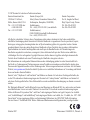 2
2
-
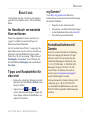 3
3
-
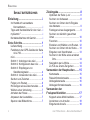 4
4
-
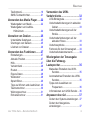 5
5
-
 6
6
-
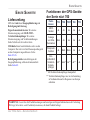 7
7
-
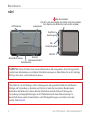 8
8
-
 9
9
-
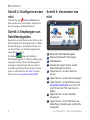 10
10
-
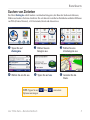 11
11
-
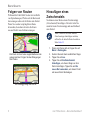 12
12
-
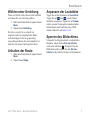 13
13
-
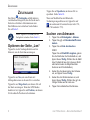 14
14
-
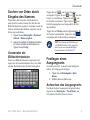 15
15
-
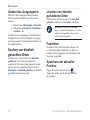 16
16
-
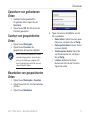 17
17
-
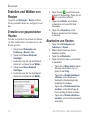 18
18
-
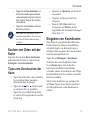 19
19
-
 20
20
-
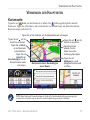 21
21
-
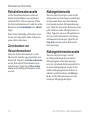 22
22
-
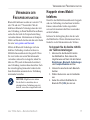 23
23
-
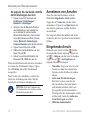 24
24
-
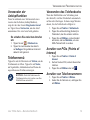 25
25
-
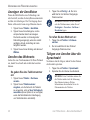 26
26
-
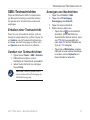 27
27
-
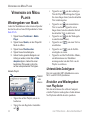 28
28
-
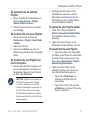 29
29
-
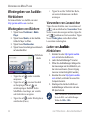 30
30
-
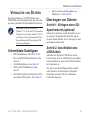 31
31
-
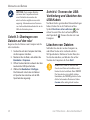 32
32
-
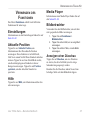 33
33
-
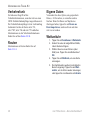 34
34
-
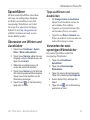 35
35
-
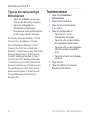 36
36
-
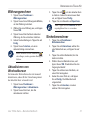 37
37
-
 38
38
-
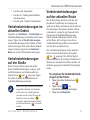 39
39
-
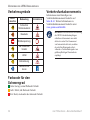 40
40
-
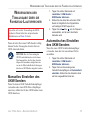 41
41
-
 42
42
-
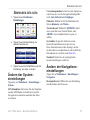 43
43
-
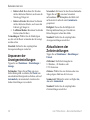 44
44
-
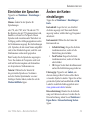 45
45
-
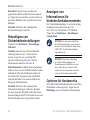 46
46
-
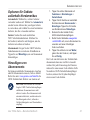 47
47
-
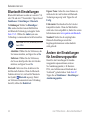 48
48
-
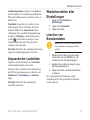 49
49
-
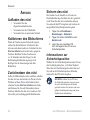 50
50
-
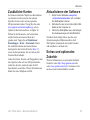 51
51
-
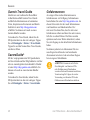 52
52
-
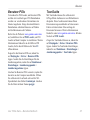 53
53
-
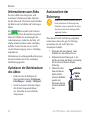 54
54
-
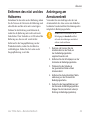 55
55
-
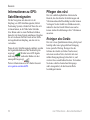 56
56
-
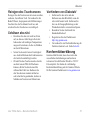 57
57
-
 58
58
-
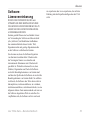 59
59
-
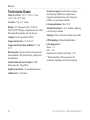 60
60
-
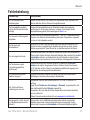 61
61
-
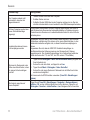 62
62
-
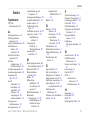 63
63
-
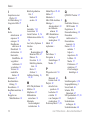 64
64
-
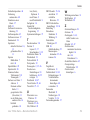 65
65
-
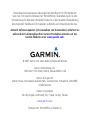 66
66
Verwandte Papiere
-
Garmin Nuvi 755T Schnellstartanleitung
-
Garmin nüvi® 760 Schnellstartanleitung
-
Garmin nüvi® 5000 Schnellstartanleitung
-
Garmin nüvi® 855 Benutzerhandbuch
-
Garmin Nüvi 765 for Volvo Cars Schnellstartanleitung
-
Garmin nüvi® 760 for Volvo Cars Benutzerhandbuch
-
Garmin nüvi® 855 Schnellstartanleitung
-
Garmin nuvi 350 Benutzerhandbuch
-
Garmin nüvi® 5000 Benutzerhandbuch
-
Garmin nüvi® 760 for Volvo Cars Schnellstartanleitung